Как да се възстановят изтрити дял с помощта на г-студио
В резултат на това форматиране на твърдия диск на компютъра или външен твърд диск като цяло, а не една от главите, всички създадени дялове на него се отстраняват заедно с записани файловете. Повечето от софтуер за възстановяване на данни може да се възстанови от такъв диск в най-добрия случай, само набор от файлове, често без да спаси, без да запазите структурата на папките и дървото на директориите име.
R-Studio е в състояние да се възстанови загубена преградни данни съхраняващи имената на структурата и папка с файлове, нека да разгледаме как да възстановите файлове с негова помощ.
Да предположим, че нашата твърд диск е разделен на четири секции с файлове: Г. И. Е. Е. Този диск е форматиран по време на преинсталация на операционната система, и има един раздел е създаден.
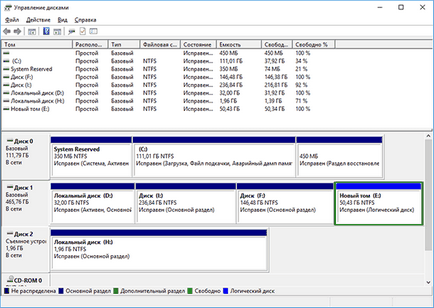
За да възстановите един от изтрит дял с помощта на R-Studio, стартирайте програмата и изберете твърдия диск, от който искате да възстановите раздела, щракнете върху бутона "Scan".
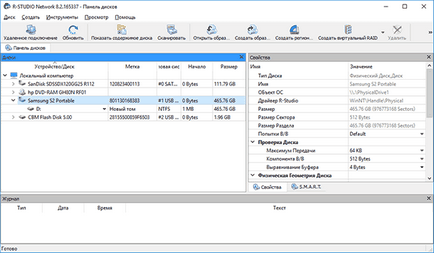
Ние правим допълнителни настройки и натиснете бутона "Scan", ако е необходимо, в диалоговия прозорец.
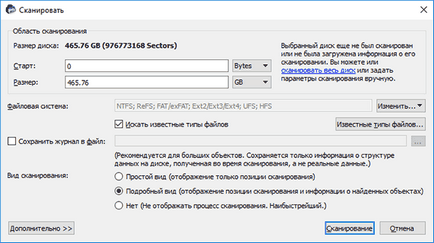
Ще чакаме до края на процеса на сканиране. Информацията за сканиране се показва в най-подходящия вид на прозореца, която прилича на прозореца на Disk Defragmenter, както в старите версии на Windows. Също така по време на процеса на сканиране, програмата изчислява продължителността, имайте предвид, лентата на състоянието в долната част на прозореца на програмата.
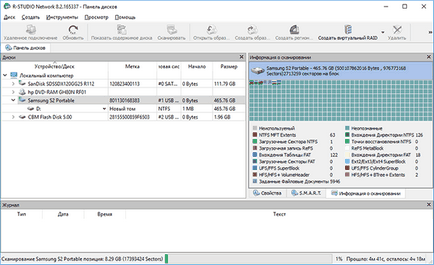
диск процес сканиране продължава около 4 часа. В резултат на това R-Studio ще се показва в левия списък на откритите дяловете на твърдия диск, за да бъдат сканирани прозорец: съществуващите и изтрити по-рано. Ако се вгледате в списък на констатираните секции и я сравнете с тези, които са били отстранени от диска (снимка 1), а след това да ги обвържат в размер няма да работи изобщо. Затова, ако искате да възстановите специфичен един дял, той може да бъде открит чрез проверка на всяка от тях.
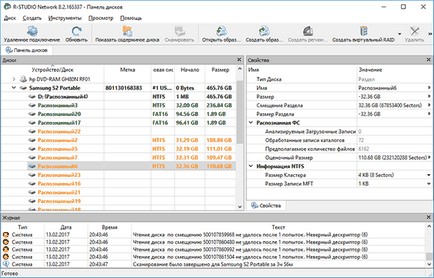
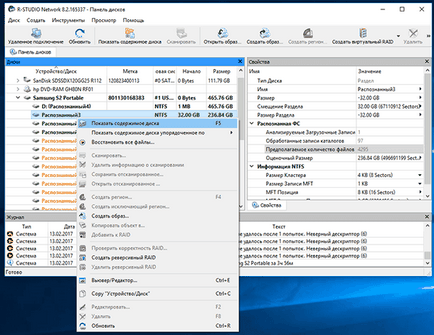
В резултат на това R-Studio показва съдържанието на тази секция, която не се открива на изтрити файлове с него. Същият резултат се дължи на проверка на други признати дялове.
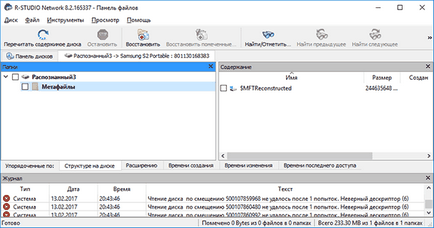
В резултат на сканирането на съществуващия дисков дял "New Volume", който е създаден на мястото на четирите дистанционни, програмни файлове, след били открити на изтрити дялове.
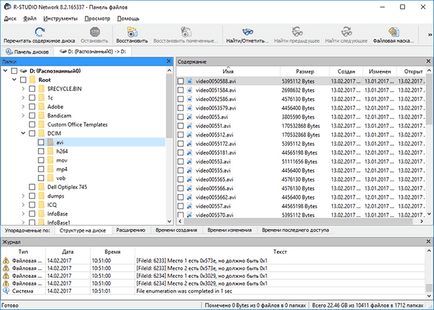
Изберете файловете и папките, които искате да се възстанови и да кликнете върху иконата "Възстановяване" в горното меню.
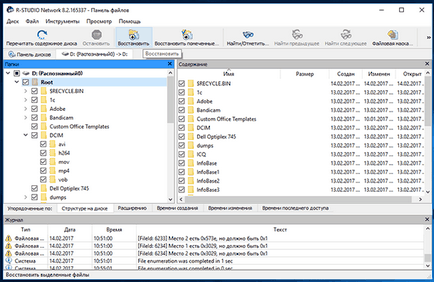
Посочете папката, за да се възстанови файловете и натиснете "Да".
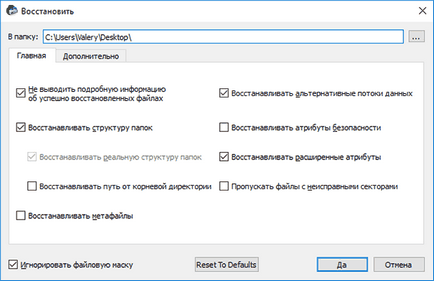
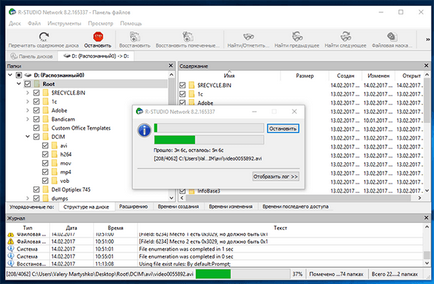
Файлове и папки възстановени.
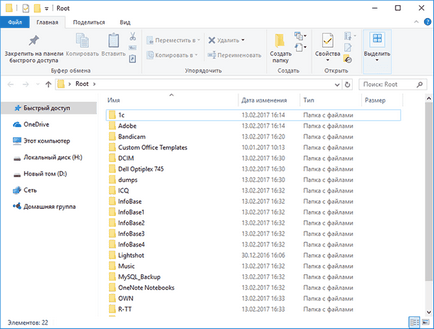
Какво хетман дял за възстановяване е по-добър конкурент, той е прост интуитивен интерфейс, много по-висока скорост (като сканиране носителя на данни и възстановяване на данни), лесен за използване, в последната актуализация на програмата добавена функция за възстановяване на виртуални дискове и виртуална машина дискове.
С Hetman Partition Recovery може да възстанови данни в две или три стъпки, което значително опростява процеса на възстановяване на данни, и има само положителен ефект върху резултата.